Android fotoğraflara filigran ekleme uygulaması olarak hangi uygulamalardan faydalanmalı bu makalede anlatıyoruz.
Telefonunuzla harika bir fotoğraf çekmek bazen zor olabilir, ancak bir kez elinize geçtikten sonra bu özel anın değerini korumak istersiniz. Android cihazınızla çektiğiniz fotoğrafları güvence altına almanın etkili yollarından biri, kendi kişisel filigranınızı eklemektir.
Eğer görüntüyü Android cihazınızla yakaladıysanız, üçüncü taraf bir uygulama ile kolayca filigran ekleyebilirsiniz. Bu görüntüyü koruma amacıyla karmaşık yazılımlar kullanmanıza gerek yok.
Android Fotoğraflara Filigran Eklemek
“Filigran” uygulaması, basit ve hızlı bir şekilde filigran eklemek isteyenler için harika bir seçenektir. İşte bu uygulama ile adım adım nasıl filigran ekleyeceğinizi anlatalım:
- Uygulamayı açın ve filigran eklemek istediğiniz resmi seçmek için “Galeri” seçeneğini tıklayın.
- Eğer resmi göremiyorsanız, galerinizin tamamına erişmek için “Resimler” seçeneğine dokunmanız yeterlidir.
- Filigran eklemek için alt kısımda bulunan “Metin” seçeneğini tıklayın.
- Metni düzenlemek için, metnin köşesinde yer alan “Kalem” simgesini tıklayarak düzenleme modunu etkinleştirin.
- İstediğiniz metni girin ve değişiklikleri kaydetmek için sağ üst köşedeki “Onay işareti” simgesine dokunun.
- Son olarak, resmin altında bulunan düzenleme çubuğunu kullanarak metnin yazı tipini ve rengini isteğinize göre değiştirebilirsiniz.
Not: Uygulama aynı zamanda metne kalın veya italik stil ekleme seçenekleri sunar. Ayrıca, yazı tipini değiştirme ve eseri paylaşma seçenekleri de bulunmaktadır. Bu basit ve kullanıcı dostu uygulama ile fotoğraflarınıza kolayca filigran ekleyebilirsiniz.

Android Fotoğraflara Filigran Eklemede Canva’ ı Kullanma
Canva, çok amaçlı bir uygulama olarak kullanıcıların resimlerine kolayca filigran eklemesine olanak tanır. İşte Canva’yı kullanarak adım adım nasıl filigran ekleyeceğinizi anlatan bir rehber:
- Uygulamayı açın ve yeni bir tasarım oluşturmak için “Tasarım Oluştur” seçeneğine dokunun. Daha sonra “Hikâyeniz” seçeneğini seçin.
- Ana düzenleme panelinde “Galeri” seçeneğine dokunun ve filigran eklemek istediğiniz resmi seçin.
- Metin eklemek için “Metin”i seçin ve ardından “Metin kutusu ekle” seçeneğini tıklayın.
- Metin kutusunu ekledikten sonra, istediğiniz metni yazın ve gerektiğinde metin kutusunun boyutunu ve konumunu ayarlayın.
- İşiniz bittiğinde, üst kısımda bulunan “İndir” düğmesine dokunarak fotoğrafı kaydedebilirsiniz. Fotoğrafı indirirken dosya türünü ve kalitesini de seçme imkanına sahipsiniz.
Bu adımları takip ederek, Canva uygulamasını kullanarak fotoğraflarınıza kolayca filigran ekleyebilirsiniz. Uygulamanın kullanıcı dostu arayüzü ve geniş tasarım seçenekleri sayesinde fotoğraflarınıza özgün bir görünüm kazandırabilirsiniz.
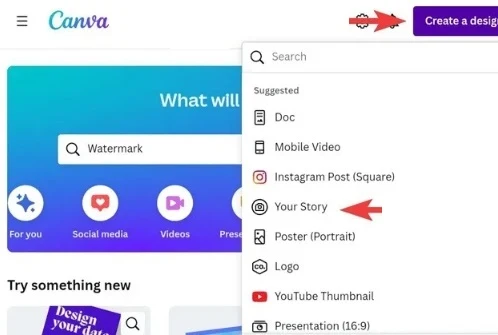
Android Fotoğraflara Filigran Eklemek için Snapseed Kullanma
Snapseed’i kullanarak Android cihazınızda fotoğraflara filigran eklemek oldukça kolaydır. İşte bu işlemi gerçekleştirmeniz için adım adım bir rehber:
- Snapseed uygulamasını açın ve bir fotoğraf seçmek için ekrana dokunun.
- Fotoğraf yüklendikten sonra, alt kısımda bulunan “Araçlar” seçeneğine dokunun, ardından “Çift Pozlama” seçeneğini seçin.
- Alt kısımda “Resmi Aç” seçeneğini tıklayın ve filigran olarak eklemek istediğiniz resmi seçin.
- Seçtiğiniz filigran resmini istediğiniz gibi boyutlandırın ve konumlandırın. Ayarlarınızı tamamladıktan sonra “onay işareti” simgesine dokunarak işlemi onaylayın.
Bu şekilde, Snapseed uygulamasını kullanarak Android cihazınızdaki fotoğraflara kolayca filigran ekleyebilirsiniz. Fotoğraflarınızı koruma ve kişisel dokunuş eklemek için bu adımları takip edebilirsiniz.
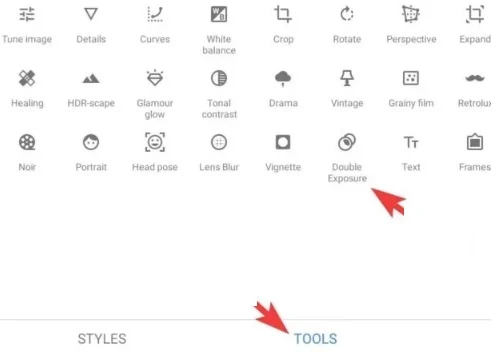
Metin Ekle Uygulaması
“Metin Ekle” uygulaması, Android cihazınızda fotoğraflara filigran eklemenin harika bir yoludur. İşte bu uygulama ile adım adım nasıl filigran ekleyeceğiniz:
- Uygulamayı açın ve “Galeri” seçeneğine dokunarak filigran eklemek istediğiniz fotoğrafı seçin.
- Fotoğrafa bir logo veya imza eklemek için, “Katman Ekle” seçeneğinin altında bulunan “Fotoğraf”ı seçin.
- Eklediğiniz resmin opaklığını ayarlamak için “Karışım” kutusunu işaretleyin. Bu şekilde filigranınızın görünümünü istediğiniz gibi ayarlayabilirsiniz.
- Filigranınızı istediğiniz şekilde konumlandırın, boyutlandırın, döndürün veya perspektifini değiştirin. Bu adımları tamamladıktan sonra sağ üst köşedeki onay işaretine dokunun.
- Son olarak, fotoğrafı kaydetmek için “Görüntüyü Kaydet” seçeneğine dokunarak işlemi tamamlayabilirsiniz. Eğer daha sonra düzenlemeye devam etmek isterseniz, “Projeyi Kaydet” seçeneği ile projenizi kaydedebilirsiniz.
Bu şekilde, “Metin Ekle” uygulamasını kullanarak Android cihazınızdaki fotoğraflara kolayca filigran ekleyebilirsiniz. Hem metin hem de görsel içerikleri kullanarak fotoğraflarınıza kişisel bir dokunuş ekleyebilir ve onları koruyabilirsiniz.
Fotoğraflara Filigran Eklemede iWatermark Uygulaması
iWatermark, Android cihazınızda fotoğraflarınıza profesyonel görünümlü filigranlar eklemenin mükemmel bir yoludur. İşte iWatermark’ı kullanarak adım adım nasıl filigran ekleyeceğiniz:
- Uygulamayı açın ve filigran eklemek istediğiniz fotoğrafı seçmek için “Galeri” simgesine dokunun.
- “Fotoğraf Seç” seçeneğine dokunun ve ardından filigran eklemek istediğiniz resmi seçin.
- Resminizi seçtikten sonra, “Damga” simgesine dokunarak “Filigranlar” menüsüne erişin.
- Mevcut filigranlardan birini seçebilir veya kendi özelleştirilmiş filigranınızı oluşturmak için “Yeni Filigran Oluştur” seçeneğine dokunabilirsiniz.
- Filigran türünü seçin. “Metin”, “Bitmap Grafiği”, “QR Kodu” gibi farklı seçenekler mevcuttur.
- İstediğiniz metni girin, isterseniz çeşitli efektler ve stil seçenekleriyle filigranınızı özelleştirin. Tüm ayarlarınızı tamamladığınızda “Bitti” seçeneğine dokunun.
Bu şekilde, iWatermark uygulaması ile Android cihazınızda fotoğraflara kolayca ve profesyonel bir şekilde filigran ekleyebilirsiniz. Uygulamanın sunduğu çeşitli filigran türleri ve özelleştirme seçenekleri sayesinde, fotoğraflarınıza benzersiz bir dokunuş ekleyebilirsiniz.
eZy Watermark Photos Lite Uygulamasını Kullanma
eZy Watermark Photos Lite uygulaması, Android cihazınızda toplu filigran ekleme imkanı sunan popüler bir uygulamadır. İşte bu uygulama ile adım adım nasıl filigran ekleyeceğinizi açıklayalım:
- Uygulamayı açın ve alt menüden “Tek Resim” seçeneğine dokunun.
- Listeden fotoğrafınızın kaynağını seçin. Uygulama, Google Drive, fotoğraf rulosu, Facebook, Instagram gibi çeşitli kaynaklardan resim yükleme olanağı sunar.
- Sağ üst köşedeki “Kalem” simgesine dokunarak fotoğrafı istediğiniz boyutta kırpın ve “Bitti” seçeneğine dokunarak kırpma işlemini tamamlayın.
- Sol taraftaki paneli kullanarak eklemek istediğiniz filigran türünü seçin. “Galeri”, “Metin”, “QR Kodu”, “İmza” gibi farklı seçenekler mevcuttur.
- Seçtiğiniz filigran türüne göre gerekli ayarları yapın. Metin ekliyorsanız metni girin, filigranın konumunu ve görünümünü ayarlayın. Ayarlarınızı tamamladıktan sonra “Kontrol Et” işaretine dokunun.
- Son olarak, “Dışa Aktar” düğmesine dokunarak işlenmiş görüntüyü dışa aktarabilirsiniz. Görüntüyü nereye kaydetmek istediğinizi seçerek işlemi tamamlayabilirsiniz.
Bu adımları izleyerek, eZy Watermark Photos Lite uygulamasını kullanarak Android cihazınızdaki fotoğraflara hızlı ve kolay bir şekilde filigran ekleyebilirsiniz. Uygulamanın sunmuş olduğu kaynak çeşitliliği ve özelleştirme seçenekleri sayesinde fotoğraflarınıza profesyonel bir görünüm kazandırabilirsiniz.
Android fotoğraflara filigran ekleme uygulamaları hakkında bilgiler bu kadar.
Sonraki: Eski Android telefonu hızlandırma





